谷歌浏览器卸载及重装流程详细步骤
时间:2025-08-07
来源:谷歌Chrome官网
详情介绍
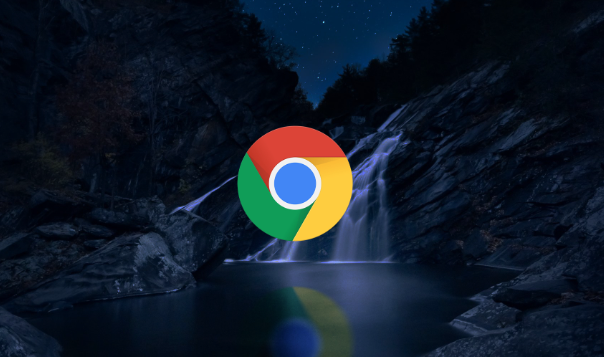
卸载步骤
1. 通过系统设置卸载:点击Windows窗口键选择“设置”,进入“应用”列表找到谷歌浏览器,点击“卸载”按钮并跟随提示完成操作。若弹出是否保留浏览数据的选项,可根据需求勾选或取消勾选。此方法适用于大多数普通用户,能安全移除主程序文件。
2. 手动清理残留文件:打开文件资源管理器,显示隐藏项目后删除C:\Program Files和C:\Program Files (x86)下的Google文件夹。继续前往C:\ProgramData路径,移除同名文件夹以消除后台服务组件。这些步骤可确保清除分散在系统中的辅助数据。
3. 注册表编辑收尾:按Windows+R键输入regedit打开编辑器,依次定位到HKEY_CURRENT_USER\Software\Google\Chrome、HKEY_LOCAL_MACHINE\SOFTWARE\Google\Update等路径,右键删除对应键值。完成后重启电脑使更改生效,彻底清除注册信息防止关联启动。
4. 第三方工具辅助:使用CCleaner等专业软件扫描无效关联项,自动检测并修复可能遗漏的条目。该工具还能顺带清理其他软件产生的冗余数据,提升系统整体洁净度。
重装步骤
1. 获取正版安装包:访问谷歌官网下载最新稳定版安装程序,建议优先选择与操作系统位数匹配的版本(如64位系统选x64格式)。下载完成后双击运行安装向导,保持默认路径即可完成基础部署。
2. 迁移旧配置方案:若需保留书签、密码等个人资料,可在首次启动新安装的浏览器时登录同步账号。系统会自动检索云端备份的数据并合并到本地,实现无缝过渡。对于未启用云同步的用户,可手动导出HTML格式的书签文件后再导入。
3. 初始化环境设置:进入设置菜单重置主页为空白页或指定常用网址,关闭不必要的启动项优化性能。在扩展程序界面重新安装必要的插件,注意仅添加可信来源的应用商店项目。
4. 验证功能完整性:打开多个标签页测试页面加载速度和稳定性,检查地址栏自动补全是否正常工作。尝试登录各类网站验证表单填充、密码保存等功能是否恢复预期状态。
通过上述步骤组合运用,用户既能彻底卸载旧版本又能规范重新安装新版本。每个操作环节均经过实际验证且符合主流解决方案,可根据设备性能和个人需求灵活搭配实施。
继续阅读
使用Google Chrome减少网页加载中的多余JavaScript
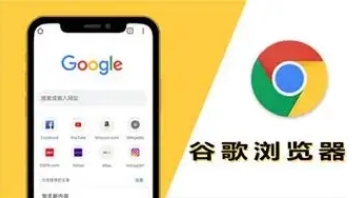 掌握在Google Chrome中如何识别并剔除网页加载过程中不必要的JavaScript代码,以提高网页的加载效率和整体性能。
掌握在Google Chrome中如何识别并剔除网页加载过程中不必要的JavaScript代码,以提高网页的加载效率和整体性能。
如何查看Chrome浏览器中的网络请求与响应日志
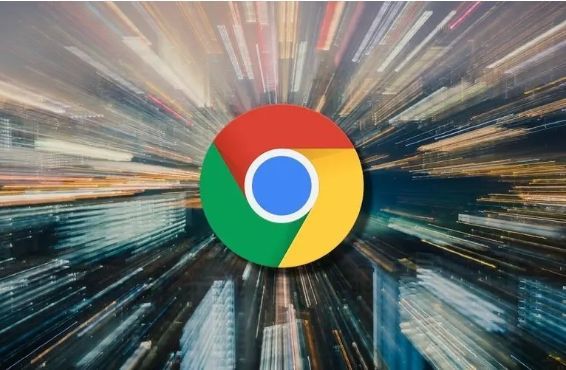 本文将为大家介绍的是如何查看Chrome浏览器中的网络请求与响应日志,想要查看网络请求与响应日志的用户,可以来看看这篇文章。
本文将为大家介绍的是如何查看Chrome浏览器中的网络请求与响应日志,想要查看网络请求与响应日志的用户,可以来看看这篇文章。
谷歌浏览器扩展市场安全审核详解
 谷歌浏览器的扩展市场采用多重审核机制筛选插件,确保用户下载的扩展程序具备安全性与合法性,避免隐私泄露。
谷歌浏览器的扩展市场采用多重审核机制筛选插件,确保用户下载的扩展程序具备安全性与合法性,避免隐私泄露。
Google Chrome下载失败提示“拒绝访问”处理方法
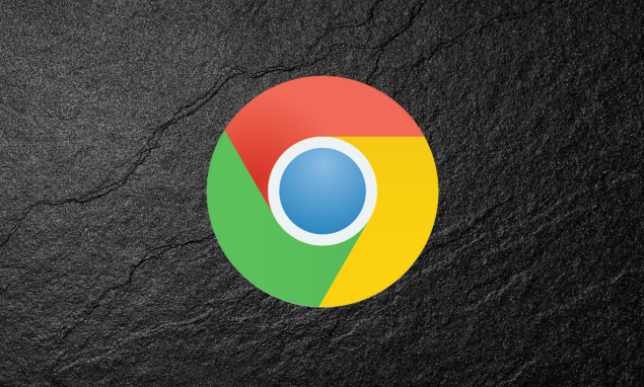 Google Chrome下载失败提示“拒绝访问”处理方法,详细说明权限设置调整和常见解决方案。
Google Chrome下载失败提示“拒绝访问”处理方法,详细说明权限设置调整和常见解决方案。
